Как использовать Circle для поиска на телефоне Android
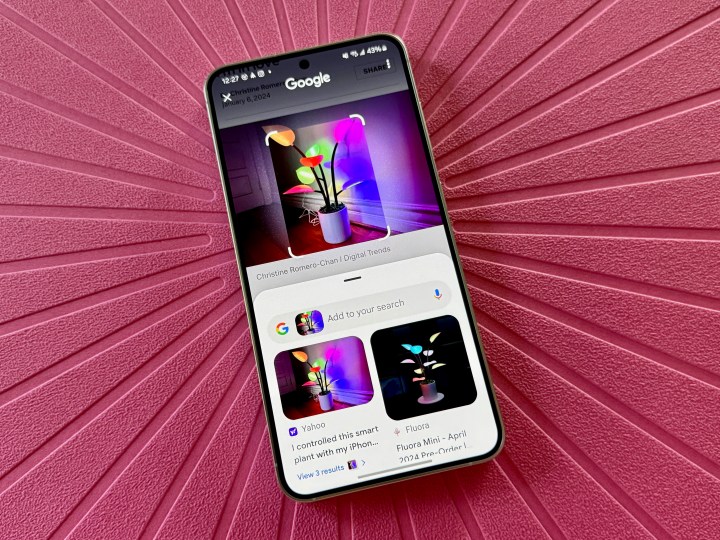
Когда компания Samsung представила серию Galaxy S24, включая Galaxy S24 Ultra , она также представила несколько новых функций в своем пакете Galaxy AI . Одной из таких новых функций стала функция «Круг для поиска», которая позволяет легко искать что-либо на экране простым жестом. Эта функция работает путем рисования круга на экране, а затем ИИ будет искать предметы внутри этого круга.
Думайте о Circle to Search как о комбинации Google Lens и поиска по скриншотам. Вы можете активировать Круг для поиска независимо от того, что вы делаете. Независимо от того, находитесь ли вы на главном экране, в веб-браузере или в приложении, вы всегда можете использовать Circle для поиска. Эта функция повышает общее удобство работы пользователя, обеспечивая быстрый и легкий доступ к информации на экране.
Поскольку за этой функцией стоит Google, она доступна не только для устройств Galaxy S24. Он также доступен на других, более старых телефонах Samsung, а также на многих телефонах Google Pixel.
Готовы использовать Circle для поиска себя? Вот все, что вам нужно знать!
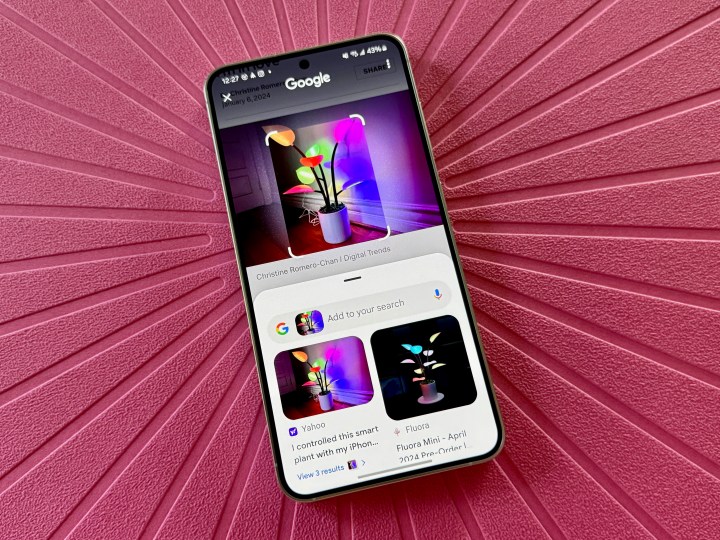
На каких телефонах доступна функция «Круг для поиска»?
Как упоминалось выше, Circle to Search в настоящее время доступен на многих гаджетах Samsung Galaxy и Google Pixel. Вот полный список:
Samsung
- Samsung Galaxy S24, S24 Plus и S24 Ultra
- Samsung Галактика С23, С23 Плюс, С23 Ультра
- Самсунг Галакси С23 ФЭ
- Samsung Галактика С22, С22 Плюс, С22 Ультра
- Samsung Галактика С21, С21 Плюс, С21 Ультра
- Самсунг Галакси С21 ФЭ
- Самсунг Галакси А55
- Самсунг Галакси А54
- Самсунг Галакси А35
- Самсунг Галакси А34
- Самсунг Галакси Квантум 4
- Samsung Galaxy Z Fold 6 и Flip 6
- Samsung Galaxy Z Fold 5 и Flip 5
- Samsung Galaxy Z Fold 4 и Flip 4
- Samsung Galaxy Z Fold 3 и Flip 3
- Samsung Galaxy Tab S9, S9 Plus и S9 Ultra
- Samsung Galaxy Tab S9 FE и FE+
- Google Pixel 9, Pixel 9 Pro, Pixel 9 Pro XL и Pixel 9 Pro Fold
- Google Пиксель 8 и Пиксель 8 Про
- Google Пиксель 7 и Пиксель 7 Про
- Гугл Пиксель 6 и Пиксель 6 Про
- Гугл Пиксель 7а и 6а
- Google Пиксель Фолд
- Google Пиксельный планшет
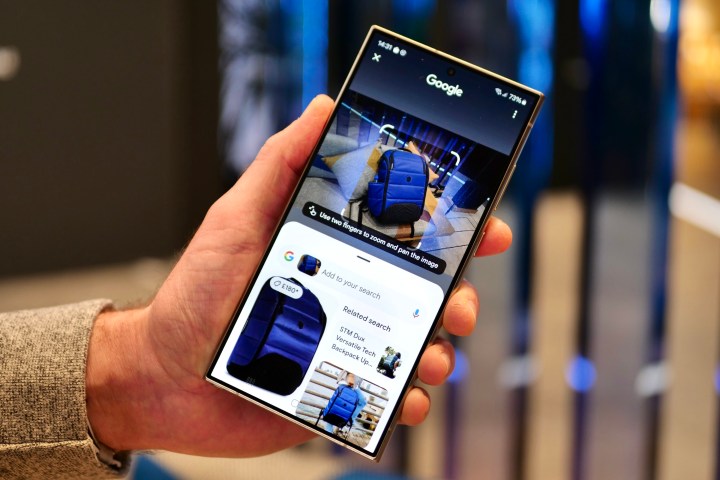
Как включить Круг для поиска
Прежде чем вы сможете начать использовать Circle to Search, вам необходимо сначала убедиться, что эта функция включена. Например, при настройке Galaxy S24 при длительном нажатии кнопки «Домой» или панели навигации (в зависимости от того, используете ли вы кнопки или навигацию с помощью жестов) появляется подсказка с двумя вариантами: Google Assistant или «Круг для поиска». Убедитесь, что во время этого запроса был выбран «Круг для поиска», чтобы сделать его опцией по умолчанию.
Если вы сделали Google Assistant ярлыком для длительного нажатия на кнопку или панель, не волнуйтесь — вы можете изменить настройку вручную.
Шаг 1. Откройте «Настройки» на своем телефоне.
Шаг 2. Прокрутите вниз и выберите «Дисплей» или «Дисплей и коснитесь» .

Шаг 3. Прокрутите вниз и выберите «Панель навигации» или «Режим навигации» .
Шаг 4. Выберите переключатель « Круг для поиска» и убедитесь, что он находится в положении «ВКЛ» .
Если у вас есть телефон серии Google Pixel 8 или Google Pixel 9, функция Circle to Search должна быть включена по умолчанию. Если нет, убедитесь, что у вас установлена последняя версия программного обеспечения.

Как использовать круг для поиска
Поскольку Circle to Search работает практически где угодно, вам даже не нужно находиться в предпочитаемом вами веб-браузере, чтобы использовать его. Вы можете просматривать Facebook, Instagram, Threads, новостное приложение или что-то еще — Circle to Search доступен где угодно.
Шаг 1. Убедитесь, что объект , который вы хотите найти, находится на экране вашего телефона.
Шаг 2. Длительно нажмите кнопку «Домой» или панель навигации, чтобы активировать «Круг для поиска».
Шаг 3. На экране появится прозрачное наложение синего цвета вместе с панелью поиска Google внизу.
Шаг 4. Коснитесь, нарисуйте или обведите объект, который хотите найти.
Шаг 5. Соответствующие результаты поиска на основе текста и изображений появятся внизу.
Шаг 6: Не удовлетворены? Сделайте выбор еще раз или найдите что-то другое.

Как добавить в поиск
Вы можете дополнительно добавить контекст и даже запросить более подробную информацию о том, что вы выбрали в «Круге для поиска». Это очень полезно, если вы хотите углубиться в то, что ищете, например, цену билетов на мероприятие и тому подобное.
Шаг 1. Когда вы выбрали «Круг для поиска» и получили результаты, выберите поле ввода поиска .
Шаг 2. Введите или укажите, какой контекст вы хотите добавить. Да, это так просто!

Как выйти из Круга для поиска
Как только вы закончите поиск, вам нужно выйти из наложения «Круг для поиска». Это легко сделать.
Шаг 1. Если вы используете навигацию с помощью кнопок, просто нажмите кнопку «Назад» , чтобы вернуться в приложение.
Шаг 2. Если вы используете навигацию с помощью жестов, просто проведите пальцем внутрь с любой стороны экрана, чтобы вернуться в приложение.